 Tutoriel de jeu mobile
Tutoriel de jeu mobile
 Guide du jeu mobile
Guide du jeu mobile
 Comment réparer le jeu en panne entier, forçant un redémarrage, pour le niveau diable
Comment réparer le jeu en panne entier, forçant un redémarrage, pour le niveau diable
Comment réparer le jeu en panne entier, forçant un redémarrage, pour le niveau diable
Si le niveau de diable se bloque provoque des redémarrages PC, essayez ces étapes: 1. Mettez à jour les pilotes GPU. 2. Surveillez et réduisez les températures du système. 3. Paramètres graphiques inférieurs dans le jeu. 4. Exécutez le jeu en mode de compatibilité Windows 10. 5. Désactiver l'overclocking. 6. Vérifiez l'intégrité du fichier de jeu.

Si vous vivez des accidents de jeu qui obligent votre PC à redémarrer tout en jouant au niveau du diable, le problème pourrait découler de l'instabilité matérielle ou des conflits logiciels. Voici les étapes pour le résoudre:
L'environnement de fonctionnement de ce tutoriel: Asus Rog Zephyrus G14, Windows 11
1. Mettre à jour les pilotes graphiques
Les conducteurs graphiques obsolètes ou corrompus peuvent provoquer une instabilité sévère du système, en particulier dans les jeux à forte intensité de graphiques comme le niveau de niveau. S'assurer que vos pilotes GPU sont à jour aident à maintenir la compatibilité et les performances.
- Appuyez sur Windows X et sélectionnez Device Manager.
- Développez la section Adaptateurs d'affichage.
- Cliquez avec le bouton droit sur votre GPU et choisissez Mettre à jour le pilote.
- Sélectionnez "Recherchez automatiquement le logiciel de pilote mis à jour" et suivez les invites.
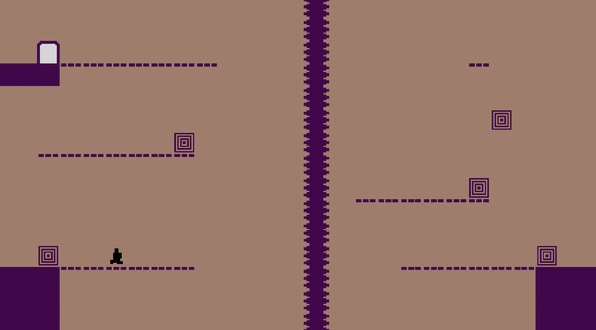
2. Surveillez les températures du système
La chaleur excessive peut déclencher des arrêts ou des redémarrages automatiques. Le niveau de niveau peut pousser votre GPU ou votre CPU au-delà des limites thermiques sûres, ce qui fait que le système se protégeait en éteignant.
- Téléchargez et installez un outil de surveillance tel que Hwmonitor ou MSI Afterburner.
- Lancez le jeu et observez les températures CPU et GPU en temps réel.
- Si les températures dépassent 90 ° C , envisagez d'améliorer le flux d'air, de nettoyer la poussière des ventilateurs ou de retirer le CPU.
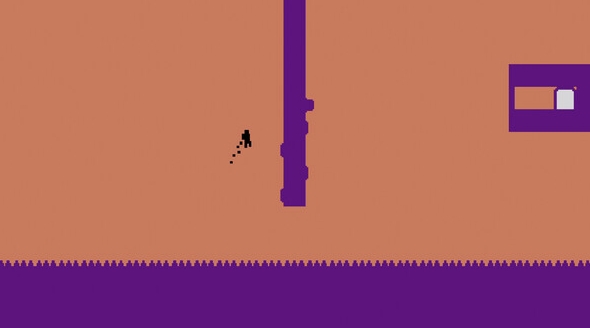
3. Ajuster les paramètres graphiques dans le jeu
Les textures et les effets à haute résolution peuvent surcharger les ressources du système. La réduction des demandes graphiques peut empêcher les accidents qui conduisent à des redémarrages du système.
- Ouvrez le diable et accédez au menu Paramètres ou Options.
- Réduire la résolution vers 1920x1080 ou moins.
- Désactivez le traçage des rayons, réduisez la qualité de l'ombre et désactivez l'anti-aliasage.
- Capez la fréquence d'images pour correspondre à la vitesse de rafraîchissement de votre moniteur (par exemple, 60 ips ou 144 ips).
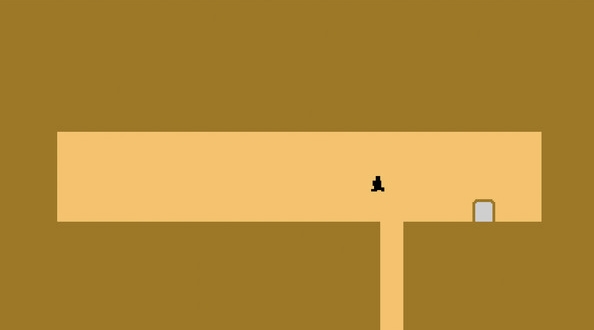
4. Exécutez le jeu en mode compatibilité
Certains jeux ont des problèmes de compatibilité avec les versions plus récentes de Windows, conduisant à des plantages au niveau du système. L'exécution du jeu en mode compatibilité peut stabiliser les performances.
- Cliquez avec le bouton droit sur le fichier exécutable (.exe) du jeu.
- Sélectionnez Propriétés, puis accédez à l'onglet Compatibilité.
- Vérifiez "Exécutez ce programme en mode de compatibilité pour:" et sélectionnez Windows 10.
- Vérifiez également "exécuter ce programme en tant qu'administrateur" pour assurer les autorisations appropriées.
- Cliquez sur Appliquer et testez le jeu.
5. Désactiver l'overclocking
Le CPU, le GPU ou la RAM overclockés peuvent devenir instables sous les charges de jeu, en particulier avec des titres intensifs comme le niveau de diable. Le retour aux vitesses d'horloge par défaut peut éliminer les redémarrages forcés.
- Entrez votre BIOS / UEFI en redémarrant et en appuyant sur la touche désignée (souvent F2, Del ou F12).
- Accédez à des paramètres d'overclocking (souvent sous Tweaker AI ou similaires).
- Sélectionnez "Charge Optimized par défaut" ou désactivez manuellement les multiplicateurs XMP, DOCP et CPU.
- Enregistrer et sortir, puis tester le jeu sans overclocks.
6. Vérifiez l'intégrité des fichiers de jeu
Les fichiers de jeu corrompus ou manquants peuvent provoquer un comportement système inattendu. La vérification des fichiers de jeu garantit que tous les composants sont intacts et correctement installés.
- Ouvrez votre plate-forme de jeu (par exemple, Steam, Epic Games Launcher).
- Localisez le diable dans votre bibliothèque et accédez à ses propriétés.
- Sélectionnez des fichiers locaux> Vérifiez l'intégrité des fichiers de jeu.
- Attendez que le processus termine et relance le jeu.
Ce qui précède est le contenu détaillé de. pour plus d'informations, suivez d'autres articles connexes sur le site Web de PHP en chinois!

Outils d'IA chauds

Undress AI Tool
Images de déshabillage gratuites

Undresser.AI Undress
Application basée sur l'IA pour créer des photos de nu réalistes

AI Clothes Remover
Outil d'IA en ligne pour supprimer les vêtements des photos.

Stock Market GPT
Recherche d'investissement basée sur l'IA pour des décisions plus intelligentes

Article chaud

Outils chauds

Bloc-notes++7.3.1
Éditeur de code facile à utiliser et gratuit

SublimeText3 version chinoise
Version chinoise, très simple à utiliser

Envoyer Studio 13.0.1
Puissant environnement de développement intégré PHP

Dreamweaver CS6
Outils de développement Web visuel

SublimeText3 version Mac
Logiciel d'édition de code au niveau de Dieu (SublimeText3)
 Gérer les problèmes de redémarrage : Pourquoi mon ordinateur redémarre-t-il soudainement ?
Dec 22, 2023 am 11:07 AM
Gérer les problèmes de redémarrage : Pourquoi mon ordinateur redémarre-t-il soudainement ?
Dec 22, 2023 am 11:07 AM
Après avoir installé le système d'exploitation Win10, certains amis peuvent rencontrer une invite système : Pourquoi mon ordinateur a-t-il redémarré ? Il y a un problème qui nous empêche de rendre votre ordinateur disponible pour utilisation. Pour ce problème, l'éditeur pense qu'il peut y avoir un problème avec certains composants lors du processus de réinstallation du système, ou qu'il peut y avoir une erreur dans le fichier répertoire de notre disque système. Jetons un coup d'œil à ce que l'éditeur a fait pour la solution spécifique~Pourquoi mon ordinateur a-t-il redémarré sous Win10 ? 1. Avant de réinstaller le système pour la mise à niveau et l'installation, supprimez le dossier temporaire créé par la dernière mise à jour dans le répertoire racine du lecteur C. (Windows-WS, Windows-BT, etc.) et désinstallez temporairement les programmes de sécurité tiers pouvant exister dans le système, déconnectez tous les périphériques non essentiels. 2. Effectuez une
 Pourquoi mon ordinateur redémarre-t-il automatiquement sans raison ?
Sep 01, 2023 pm 05:12 PM
Pourquoi mon ordinateur redémarre-t-il automatiquement sans raison ?
Sep 01, 2023 pm 05:12 PM
Il peut y avoir de nombreuses raisons pour lesquelles l'ordinateur redémarre automatiquement sans raison : 1. Certains conflits de logiciels ou de pilotes ; 2. Le processeur ou d'autres composants matériels dépassent les limites de température de sécurité. 3. L'alimentation tombe en panne ou l'entrée d'alimentation est instable ; , : causé par certains virus ou logiciels malveillants ; 5. Défaillance matérielle, telle qu'une mémoire, un disque dur ou une carte mère endommagés, etc.
 Comment réparer le jeu qui s'écrase lorsque vous essayez de modifier les paramètres de contrôle dans Level Devil
Sep 16, 2025 am 03:57 AM
Comment réparer le jeu qui s'écrase lorsque vous essayez de modifier les paramètres de contrôle dans Level Devil
Sep 16, 2025 am 03:57 AM
IfleveldevilcrasheswenchangingControls, tryTheSesteps: 1.ResetControls.cfgbyRenamingToBackUpandlettingThegamegenerateWone.2.Runleveldevil.exeinwindows8compatibilité
 Comment réparer le jeu se fermant soudainement sans message d'erreur dans le niveau de diable
Aug 27, 2025 am 02:03 AM
Comment réparer le jeu se fermant soudainement sans message d'erreur dans le niveau de diable
Aug 27, 2025 am 02:03 AM
Ifleveldevilclosesuddenly, essayez: 1.Runasadministrator.2.VerifyGameFiles.3.UpdateGraphicsDrivers.4.SetCompatibilityMode.5.Disable utillScreenOptizations.6.MonitorSystemResourcesforverovergoralighusage.
 Pic comment corriger le jeu sur l'erreur de démarrage
Aug 17, 2025 am 02:19 AM
Pic comment corriger le jeu sur l'erreur de démarrage
Aug 17, 2025 am 02:19 AM
Ifpeakcrashesonstartup, tryTheSesteps: 1.VerifyGameFilesViaSteam.2.Updategpudrivers.3.RuninWindows10CatibilitéMode.4.DisableOverlaysandBackgroundApps.5.reinstallmicrosoftVisualc Redistributibables.
 Peak Comment réparer le jeu s'écraser après une vidéo d'introduction
Aug 14, 2025 pm 10:01 PM
Peak Comment réparer le jeu s'écraser après une vidéo d'introduction
Aug 14, 2025 pm 10:01 PM
Ifpeakcrashesaftertheintrovideo, tryTheSesteps: 1.VerifygameFilesInsteam.2.UpdateGraphicsDrivers.3.LaunchinwindowedModevia-windowedOption.4.DisableOverLaySandBackgroundApps..5ditconfigfiletolowergraphicssettings.
 Comment réparer le chasseur de monstres qui s'écrase lorsque vous 'sauverez et sortez'
Aug 27, 2025 am 01:29 AM
Comment réparer le chasseur de monstres qui s'écrase lorsque vous 'sauverez et sortez'
Aug 27, 2025 am 01:29 AM
Ifmonsterhunterrisecrasheswenselect "SaveAndexit", tryTheSesteps: 1.VerifyGameFileSviaSteam.2.UpdategraphicsDrivers.3.RunthegameasAdministrator.4.DisablefullScreenOptizations.5eleteanDreDoLotHesaveFileBackupafterbackingBackApyourdata.
 Comment réparer le jeu qui s'écrase chaque fois que vous atteignez un niveau spécifique dans le niveau de niveau
Aug 15, 2025 am 11:00 AM
Comment réparer le jeu qui s'écrase chaque fois que vous atteignez un niveau spécifique dans le niveau de niveau
Aug 15, 2025 am 11:00 AM
Ifleveldevilcrashesonaspascificlevel, tryTheSesteps: 1.restartThegameAndDevice.2.ClearthegameCache.3.reinstallTegame.4.CheckForUpDates.5.DisableOverlayApps.6.MonitorDeviceTemperatatherAndperformance.





